كيفية تحويل أو نسخ عمود عناوين البريد الإلكتروني في Excel إلى قائمة بريد إلكتروني في Outlook بسرعة؟
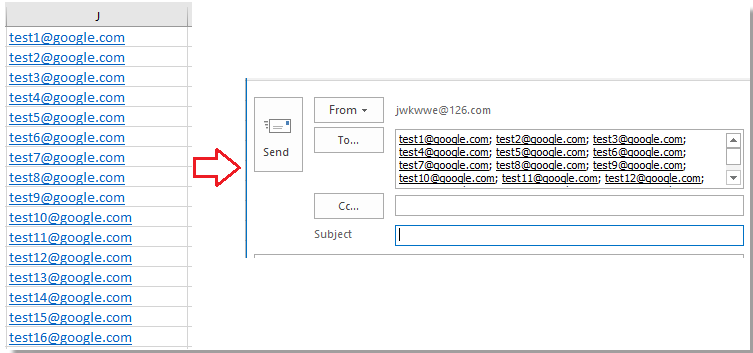
تحويل عناوين البريد الإلكتروني في Excel إلى رسالة Outlook باستخدام الصيغة
تحويل عناوين البريد الإلكتروني في Excel إلى رسالة Outlook باستخدام Kutools لـ Excel
تحويل عناوين البريد الإلكتروني في Excel إلى رسالة Outlook باستخدام Word
تحويل عناوين البريد الإلكتروني في Excel إلى رسالة Outlook باستخدام الصيغة
لنسخ عناوين البريد الإلكتروني من خلايا Excel إلى رسالة Outlook، يمكنك استخدام هذه الصيغة:
=J1&";"
نصيحة: في الصيغة، J1 هي الخلية التي تحتوي على البريد الإلكتروني الذي تستخدمه، ويمكنك تغييرها حسب الحاجة.
ثم اسحب مقبض التعبئة التلقائية فوق الخلايا التي تحتاج إلى تطبيق هذه الصيغة عليها.
الآن يمكنك نسخ هذه العناوين المحددة ولصقها في أقسام "إلى" أو "BBC" أو "CC" في نافذة رسالة البريد الإلكتروني في Outlook.
تحويل عناوين البريد الإلكتروني في Excel إلى رسالة Outlook باستخدام Kutools لـ Excel
مع Kutools لـ Excel، وهي أداة مفيدة، يمكنك تطبيق أداة إضافة النص لإضافة فاصلة منقوطة بسرعة إلى كل عنوان بريد إلكتروني لنسخها إلى رسالة Outlook.
بعد تثبيت Kutools لـ Excel مجانًا ، يرجى القيام بما يلي:
1. حدد عناوين البريد الإلكتروني، ثم انقر فوق Kutools > Text > Add Text. شاهد لقطة الشاشة:
2. في إضافة نص نافذة، أدخل فاصلة منقوطة ; في مربع النص، وحدد بعد آخر حرف. شاهد لقطة الشاشة:
3. انقر فوق موافق أو تطبيق، ثم انسخ البريد الإلكتروني مع الفاصلة المنقوطة إلى رسالة البريد الإلكتروني في Outlook.
تحويل عناوين البريد الإلكتروني في Excel إلى رسالة Outlook باستخدام Word
علاوة على ذلك، يمكنك استخدام Word للمساعدة في تحويل عناوين البريد الإلكتروني في Excel إلى رسالة Outlook.
1. انسخ والصق عناوين البريد الإلكتروني من Excel إلى مستند Word كـ احتفظ بالنص فقط. شاهد لقطة الشاشة: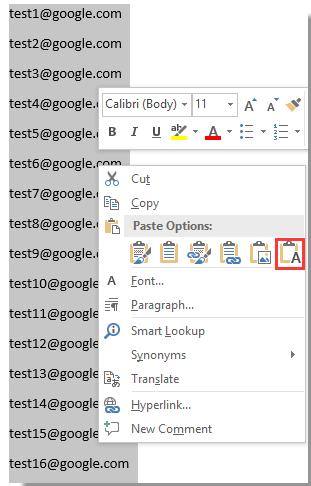
2. حدد عناوين البريد الإلكتروني وانقر فوق الرئيسية > استبدال لعرض البحث والاستبدال مربع الحوار. شاهد لقطة الشاشة:
3. في البحث والاستبدال مربع الحوار، أدخل ^p في البحث عن مربع النص، و ; في استبدال بـ مربع النص. شاهد لقطة الشاشة:
4. انقر فوق استبدال الكل. الآن يمكنك نسخ عناوين البريد الإلكتروني مع الفاصلة المنقوطة إلى رسالة Outlook.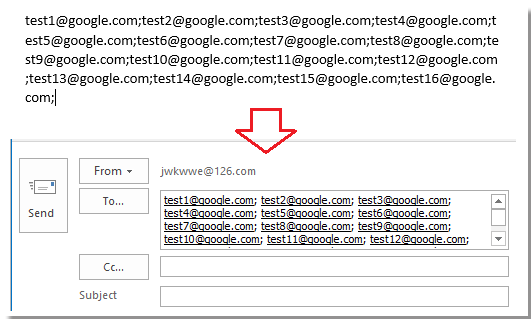
أفضل أدوات الإنتاجية لمكتب العمل
عزز مهاراتك في Excel باستخدام Kutools لـ Excel، واختبر كفاءة غير مسبوقة. Kutools لـ Excel يوفر أكثر من300 ميزة متقدمة لزيادة الإنتاجية وتوفير وقت الحفظ. انقر هنا للحصول على الميزة الأكثر أهمية بالنسبة لك...
Office Tab يجلب واجهة التبويب إلى Office ويجعل عملك أسهل بكثير
- تفعيل تحرير وقراءة عبر التبويبات في Word، Excel، PowerPoint، Publisher، Access، Visio وProject.
- افتح وأنشئ عدة مستندات في تبويبات جديدة في نفس النافذة، بدلاً من نوافذ مستقلة.
- يزيد إنتاجيتك بنسبة50%، ويقلل مئات النقرات اليومية من الفأرة!
جميع إضافات Kutools. مثبت واحد
حزمة Kutools for Office تجمع بين إضافات Excel وWord وOutlook وPowerPoint إضافة إلى Office Tab Pro، وهي مثالية للفرق التي تعمل عبر تطبيقات Office.
- حزمة الكل في واحد — إضافات Excel وWord وOutlook وPowerPoint + Office Tab Pro
- مثبّت واحد، ترخيص واحد — إعداد في دقائق (جاهز لـ MSI)
- الأداء الأفضل معًا — إنتاجية مُبسطة عبر تطبيقات Office
- تجربة كاملة لمدة30 يومًا — بدون تسجيل، بدون بطاقة ائتمان
- قيمة رائعة — وفر مقارنة بشراء الإضافات بشكل منفرد